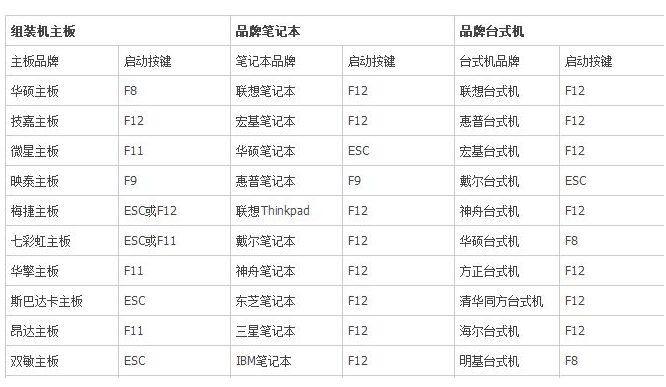
电脑在现代生活中起着极其重要的作用,功能强大,给我们的生活带来了极大的便利,但是很多朋友对于电脑的设置却不怎么了解。接下来,我就给大家普及一下电脑进入BIOS的小知识
近来有不少网友询问小编进入BIOS的方法,其实各品牌电脑进入BIOS的方法是差不多的,只不过只是启动热键不一样罢了。今天,我就将各品牌进入BIOS的启动快捷键以及方法分享给大家
1、不同的电脑品牌进入BIOS的按键不一,一般在品牌logo界面的左下角可以看到开机按键,也可以从下图中寻找自己品牌对应的开机按键
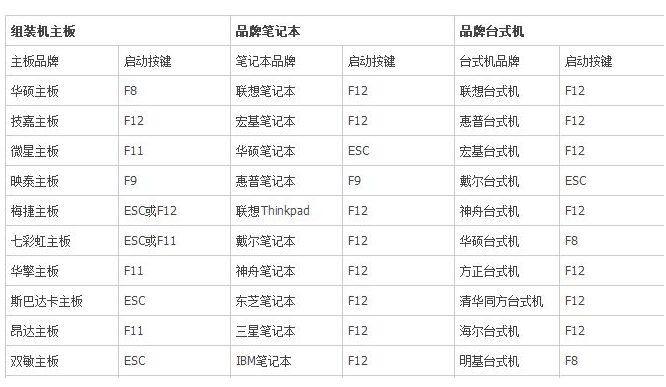
bios如何进入图-1
2、重启电脑,开机界面出现品牌logo(如图,联想为例)的时候迅速多次按下启动热键即可进入BIOS界面(如果按慢了就会直接进入系统,还需重启电脑按下启动热键)
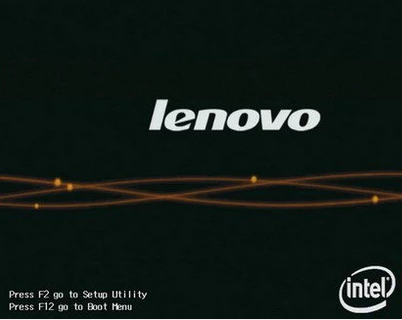
bios如何进入图-2
3、进入BIOS就可以进行设置啦
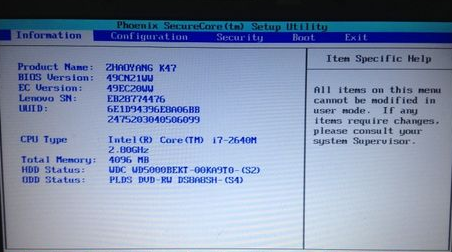
电脑图-3
以上就是各品牌电脑进入BIOS的方法了,希望能帮助到你
原创






 粤公网安备 44130202001059号
粤公网安备 44130202001059号